这几天,相信很多用户在使用搜狗浏览器的时候,开启IE内核兼容模式时,会遇到崩溃的情况,这其实的win10推送的一次更新补丁KB3132372导致的。 搜狗浏览器兼容模式停止工作怎么办?......
2017-04-06 200 搜狗浏览器
1下载并安装猎豹浏览器抢票专版,然后打开猎豹浏览器。
2.点击地址栏右侧的“票”图标,建议首选“订票助手极速版”。因12306改版导致极速版不能正常使用时请选择“原版12306订票”。
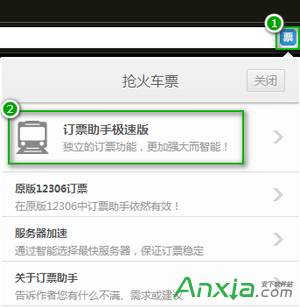
3.点击“未登录”,选择“登录账号”。
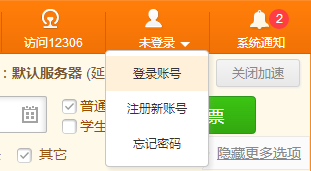
4.输入12306的用户名、密码和验证码,软件会自动提交登录。
提示:
如果验证码输入不正确变成转动的风叶,直接点击一下风叶就能马上显示验证码。
整点抢票高峰期,验证码加载速度会很慢,要耐心等待,不要狂点“看不清?换一张”刷新验证码,反而会更慢。输错验证码的情况参照前条。
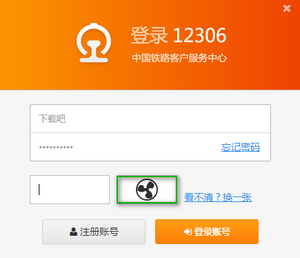
5.填写购票信息开始抢票
(1)填写出发、到达城市和出发日期,城市名可直接输入首字母,比如DGD(东莞东)。
(2)添加坐席、车次、乘客等自动购票信息,一有余票才能自动提交。
(3)点击“查询余票”,若显示有票就直接买。如果已经卖完了或者还未开售,则要点击“开始刷票”。
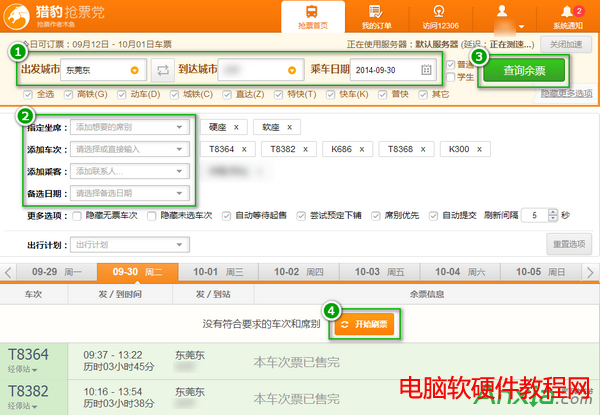
6.刷票时软件会自动根据你设置的车次和席位监控是否有余票,此外还会监控领近车站的余票,并按加价幅度排序。
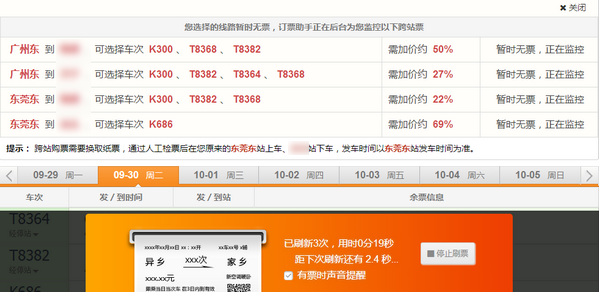
7.如果有票,软件会自动自动提交订单。赶紧输验证码吧!进入排队系统就开始祈祷吧!
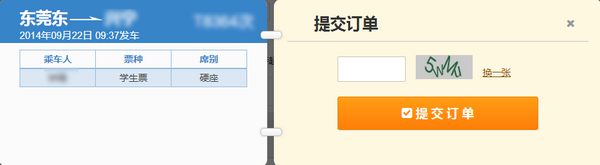
相关文章

这几天,相信很多用户在使用搜狗浏览器的时候,开启IE内核兼容模式时,会遇到崩溃的情况,这其实的win10推送的一次更新补丁KB3132372导致的。 搜狗浏览器兼容模式停止工作怎么办?......
2017-04-06 200 搜狗浏览器

偶尔不小心把在 ie9同一窗口的某一个选项卡拉出了原窗口变成一个独立窗口,当这个网页还用得着暂时不能关闭,怎么把它合并到原窗口呢? 一、方法一:同样把它拉回去 1、把鼠标移......
2017-04-11 200 IE浏览器

ActiveX 控件是一种可重用的软件组件,通过使用 ActiveX控件,可以很快地在网址、台式应用程序、以及开发工具中加入特殊的功能。如,StockTicker控件可以用来在网页上即时地加入活动信息......
2017-02-05 200 IE浏览器

浏览网页的时候可能一个不小心就把重要的页面关掉了,又记不起来网页的网址、标题什么的,这时候恢复最近关闭的网页功能就派上用场了,下面安下小编来教大家搜狗浏览器的恢复......
2016-10-02 200 搜狗浏览器